|
基于C8051F340的实验板使用指导书 - 双击安装文件“mcu_ide.exe”,按照默认选项进行安装;
- 安装结束后,将“A51.EXE”和“BL51.EXE”文件,拷贝至安装目录下,使其与“IDE.EXE”处于同一目录下;
- 双击打开“Silicon Labs IDE”,选择“Project”菜单下的“Tool Chain Integration…”,出现如下界面:
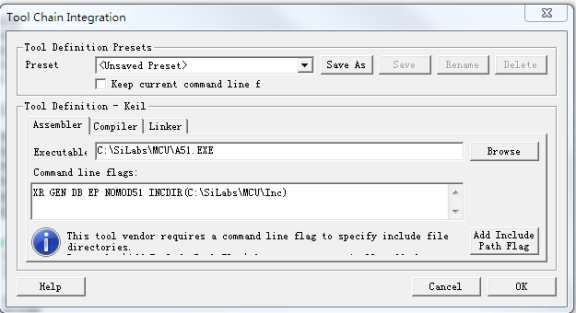
在“Tool Definition-Keil”下的“Assembler”标签页,点击“Browse”按钮,选择“A51.EXE”所在的目录,选择“A51.EXE”文件,点击“打开”;在“Liner”标签页,点击“Browse”按钮,选择“BL51.EXE”所在的目录,选择“BL51.EXE”文件,点击“打开”;最后点击“OK”按钮,结束设置。 - 再次打开“Silicon Labs IDE”软件时,即可正常使用。
1、快速入门 - “Silicon Labs IDE”软件启动后,选择“Project”中的“New Project”新建一个Project;
- 选择“File”中的“Open File”,打开程序模板;
- 点击工具条上的“Build”(
 )按钮,程序模板文件会被自动添加到Project中; )按钮,程序模板文件会被自动添加到Project中; - 根据实验内容,在程序模板的“START:”标号后,添加自己的程序;
- 程序编写完毕后,点击“Build”(
 )按钮进行编译,从界面下方的信息窗口查看是否有错误,如有错误,进行修改,如无错误进行下一步; )按钮进行编译,从界面下方的信息窗口查看是否有错误,如有错误,进行修改,如无错误进行下一步; - 将仿真器插入电脑USB口,仿真接口连接至实验板的JP9插座,注意红线对应JP9的“1、2”标号一侧;使用一条USB线连接至J2插座,通过电脑USB口或移动充电宝为实验板供电;
- 点击“Connect”(
 )连接仿真器,成功后,“Download Code”( )连接仿真器,成功后,“Download Code”( )变为激活状态,点击该按钮,进行程序下载; )变为激活状态,点击该按钮,进行程序下载; - 程序下载成功后,调试类按钮、寄存器窗口、RAM窗口等按钮变为激活状态,

点击“Go”( )可全速运行,点击其他各按钮可分别实现单步、断点等功能,点击各窗口按钮,可相应打开寄存器、RAM等窗口,用于观察程序运行结果。 )可全速运行,点击其他各按钮可分别实现单步、断点等功能,点击各窗口按钮,可相应打开寄存器、RAM等窗口,用于观察程序运行结果。 2、程序模板使用 (1)在程序模板中,以下程序片段用于对单片机的配置(不在本课程范围内),不需要进行修改; 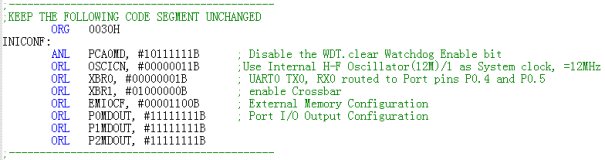
(2)所有实验程序,均在“START:”之后进行添加; (3)使用中断时,删除相应的中断向量前的“;”,并添加中断服务程序入口指令,例如: 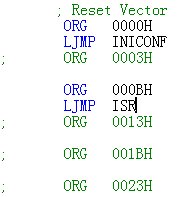
3、实验板硬件使用 (1)实验板的输入输出: 1)JP8,CPU的P2通用IO口;(可用于控制LED或接受按键输入) 2)JP3,CPU的P1.0口和GND;(可用于定时器输出方波) 3)JP4,CPU的串行口;(串行通信发送和接收) 4)JP5,CPU的INT1口和GND;(外中断信号输入) 5)JP1,8155的PC口;(可用于控制LED或接受按键输入) 6)JP2,连接8个共阳极LED的各个阴极; 7)JP6,连接8个低电平有效的按键; 8)JP10,DAC的输出和GND;(测量DA输出波形) 9)R1,ADC0809的模拟输入调节电位器;(调节AD的模拟输入信号) (2)8155、ADC0809、DAC0832均使用全译码电路进行片选,8155使用74LS138的Y3,ADC0809使用Y5,DAC0832使用Y6。 实验板所用CPU(C8051F340),是经过改进的8051内核,与课程内容相比,只有3个明显的区别,其他均与课程内容和原实验系统相同。 - 指令执行速度加快,利用DJNZ做延时程序时,需要增加计数器的初始值,大约为原值的6倍;
- 该CPU有多个串口,实验板使用串口0,此时需要在对应的寄存器和标志位后加尾缀“0”,如下所示:
- 设置串口波特率时,计算TH1的值的方式不同,如下所示:
| | (TH1)=256-106/32/BaudRate 例如,BaudRate=4800, (TH1)=256-106/32/4800=250=FAH | (TH1)=256-106/2/BaudRate 例如,BaudRate=4800, (TH1)=256-106/2/4800=152=98H |
全部资料51hei下载地址:
 C8051实验板图纸.pdf
(229.09 KB, 下载次数: 31)
C8051实验板图纸.pdf
(229.09 KB, 下载次数: 31)
|